badusb制作
今天刚到手里,8块8整的一个digispark开发板,马上就拿来试了试
如下图,对比键盘按键大小,真的非常的小,就是可惜没u盘那味儿


虚假的badusb↑
真正的badusb↓

流程
流程都按照网上的步骤走的,没啥大问题,提一下踩过的几个坑
- arduino IDE配置
先是arduino IDE安装,直接在微软商店安装的话是不会给你安装驱动的(好像),所以最好去官网下安装包(官网也有微软商店传送门,危)
安装过程只改路径就行。
安装好了来配置环境,文件->首选项里把附加开发板管理器网站填上:
http://digistump.com/package_digistump_index.json
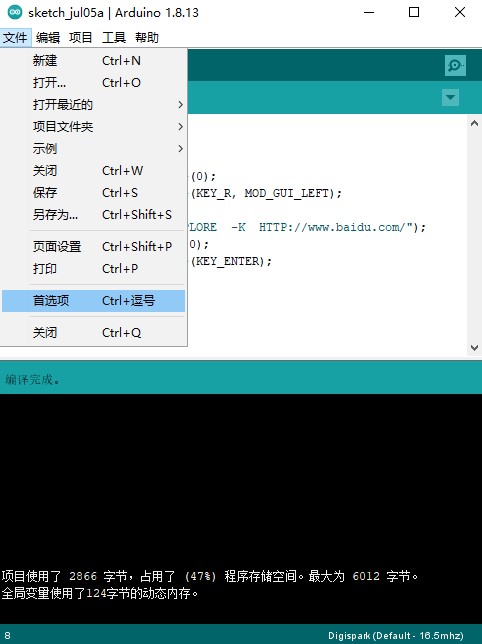
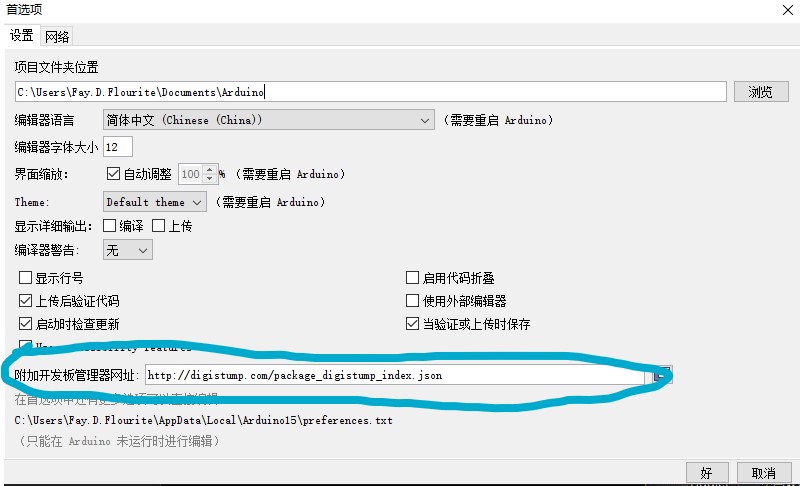
再去工具->开发板:”xxxxxxx”->开发板管理器里面找到digispark avr boards安装
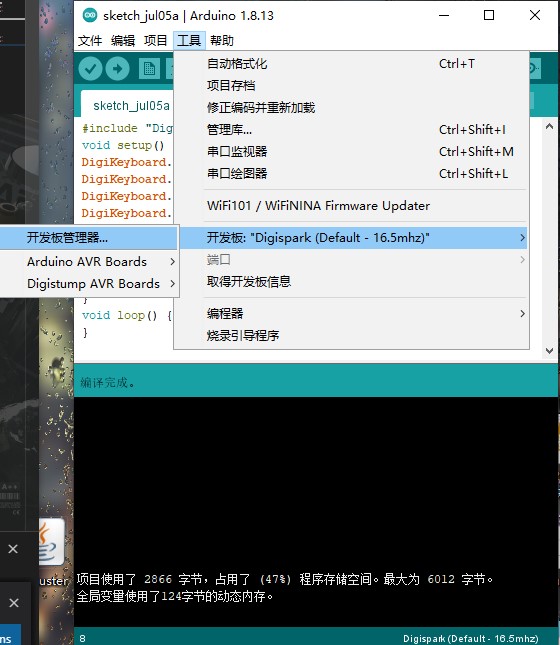
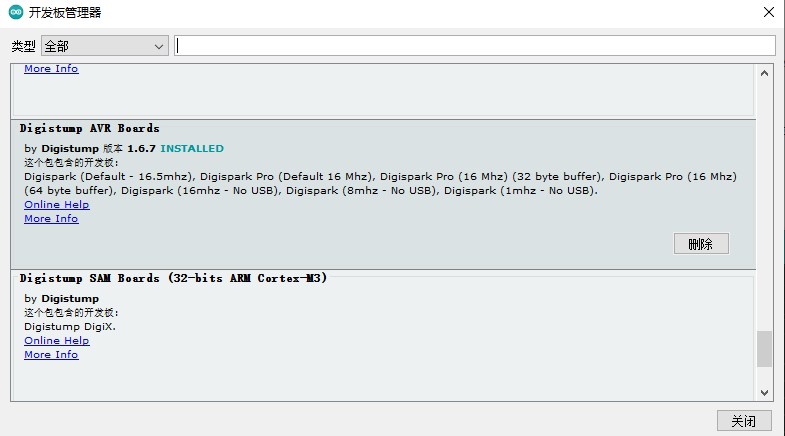
然后选择digispark开发板就行了
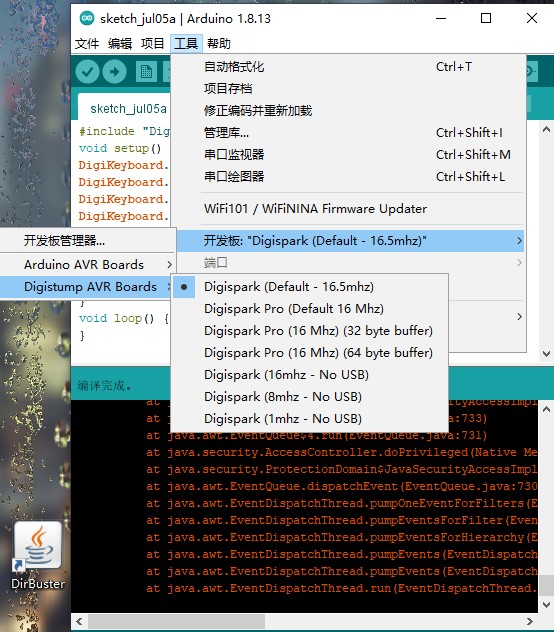
- digispark驱动
直接去安装驱动
下载那个Digistump.Drivers.zip,解压过后运行DPinst64.exe安装驱动,然后就可以运行了。
包括arduino IDE安装过程中安装的那些驱动,作用好像都是usb模拟com串口,但是应该是由于这个是非arduino IDE官方开发板的原因,所以即使下载了驱动插上了开发板,也不能在arduino里看串口监视器呀,选择端口呀或者取得开发板信息之类的。所以跟本arduino IDE的操作不太一样。(事坑!)
- 编写程序并上传
ardunio用的是c语言(其实不用会c语言都能整这个
安利这个:
好像是个国人师傅写的,1.0版本是中文版的,2.0虽然ui更好康但是是英文版的…我也没找着哪儿改语言。用起来很方便,根据你要用的键直接选择就好,要整其他东西也可以直接写。指令这儿就不记录了,那里面挺详细的,也挺简单易懂。
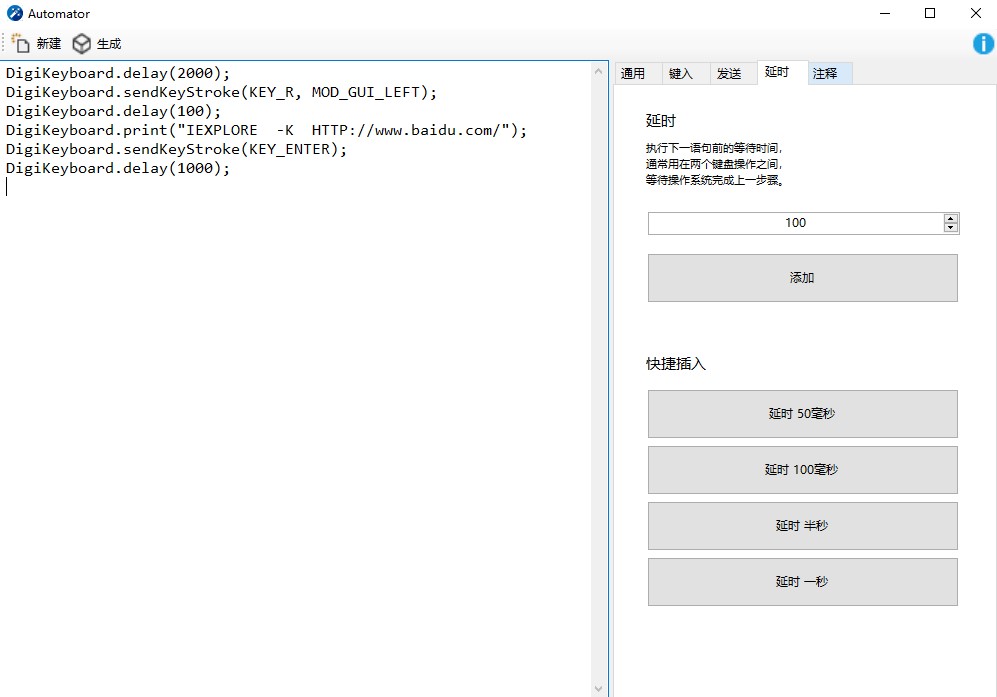
整完直接保存,存到非项目文件夹也无所谓,打开的时候arduino IDE会询问你是否把它移到项目文件夹并命名为当前文件名。
再用arduino IDE上传(可以先点验证看看是否能编译成功),先点上传,看到下面有plug in device 再插入开发板。
上传完毕后,badusb就做好了,比如我做的那个就是打开一次百度- -。要循环就把代码放loop里
#include "DigiKeyboard.h"
void setup() {
DigiKeyboard.delay(2000);
DigiKeyboard.sendKeyStroke(0);
DigiKeyboard.sendKeyStroke(KEY_R, MOD_GUI_LEFT);
DigiKeyboard.delay(100);
DigiKeyboard.println("IEXPLORE -K HTTP://www.baidu.com/");
DigiKeyboard.sendKeyPress(0);
DigiKeyboard.sendKeyStroke(KEY_ENTER);
DigiKeyboard.delay(2000);
}
void loop() {
}
换了个电脑在win7上也尝试了一下,不过第一次使用好像还是要装驱动?系统自动搜索安装了一个叫digikey的驱动,然后再插了一次就可以用了。应该还是蛮通用的
后面打算
今天就简单试了一下,还有个模拟鼠标的库没整上,后面也得试试。然后也准备再深入点整个能下载后门并执行的badusb,然后想整个leonardo又试试(这个便宜好试试水)。这也是第一次接触开发板,还搞混了上传和烧录。。以为程序上传一次就不能改了。(太棒了今天也学到了好多x)
